성우 및 음성 콘텐츠 제작자를 위한 최고의 WMA 녹음기 세 가지
비디오 자습서, 팟캐스트 및 음성 콘텐츠를 온라인으로 만드는 사람입니까? 팟캐스팅 경력을 시작하시겠습니까? 성우? 좋은 품질로 음성을 녹음하는 데 사용할 수 있는 도구를 얻는 것부터 시작하십시오. MP3는 좋은 출력 파일이지만 WMA 파일을 사용하는 것도 좋습니다. 대부분의 주요 멀티미디어 플레이어에서 지원하는 오디오 컨테이너입니다. 형식에는 Windows 미디어 플레이어에 자주 사용되는 무손실 코덱이 포함되어 있습니다. 이것이 대부분의 음성 콘텐츠 편집자가 코딩할 때 이 파일 형식을 사용하는 이유입니다. 이러한 이유로 이러한 종류의 파일 형식 또는 이와 유사한 형식을 가져올 수 있는 레코더가 필요합니다. 이를 고려하여 우리는 쉬운 몇 가지를 나열했습니다. WMA 레코더 사용할 수 있습니다.

1부. Windows 및 Mac용 상위 3개 WMA 레코더
FVC 무료 오디오 레코더
최초의 디지털 음성 녹음기 WMA는 FVC 무료 오디오 레코더. 이 도구는 블로거와 팟캐스터가 저작권 문제를 방지하고 배경 소음 없이 목소리를 녹음하기 위해 배경 음악을 녹음해야 할 때 일반적으로 사용됩니다. 이 도구는 무료이며 온라인에서 액세스할 수 있기 때문에 콘텐츠 제작이 훨씬 쉽습니다. 콘텐츠 제작자뿐만 아니라 음성 메모를 녹음해야 하는 교육자도 사용합니다. 이 무료 레코더에 다른 사용자가 끌리는 이유는 무제한 사용이라는 사실입니다. 사용 시간과 사용 시간에 제한이 있다고 걱정할 필요가 없습니다. 제한 및 제한이 없습니다. 가장 좋은 점은 PC에 다운로드할 필요가 없다는 것입니다. PC를 감염시킬 수 있는 맬웨어에 대해 걱정하지 마십시오. 무료 앱에 대해 언급된 이러한 모든 기능에도 불구하고 이 도구에는 아직 더 많은 기능이 있습니다. 아래의 이점을 참조하고 정보를 얻으십시오.
무엇이 그것을 좋게 만드는가?
● 비트 전송률은 조정 가능하므로 오디오 출력 품질을 유리하게 변경할 수 있습니다.
● 등록 및 결제가 필요하지 않습니다.
● 오디오와 마이크를 동시에 녹음할 수 있습니다.
● 모든 브라우저에서 언제든지 액세스할 수 있습니다.
● 시스템 사운드를 녹음하므로 정적 및 배경 소음이 없습니다.
한편, 도구의 신뢰성을 시험해보고 싶다면 아래에 작성된 단계를 참조할 수 있습니다.
1 단계. 먼저 이 설명의 하이퍼링크를 클릭하여 도구의 공식 웹사이트를 방문합니다.

2 단계. 를 클릭하여 앱을 실행합니다. 녹음 시작 단추.

3 단계. 이제 활성화 시스템 오디오 오디오를 녹음합니다. 마이크를 활성화하려는 경우 옵션이 있습니다.

4 단계. 녹음을 중지하려면 파란색을 클릭하십시오. 중지 단추. 그러면 파일이 PC에 저장됩니다.

무료 앱에서 얻을 수 있는 모든 좋은 점에도 불구하고 몇 가지 단점이 있다는 사실을 부인할 수 없습니다. 프리미엄 도구가 필요한 곳입니다.
FVC 스크린 레코더
무료 스크린 레코더는 무료 앱의 한계를 깨기 위해 개발되었습니다. 이렇게 하면 FVC 스크린 레코더로 모든 가능성을 극대화할 수 있습니다. 이 도구는 화면 녹음 이상의 작업을 수행할 수 있으며 오디오를 별도로 녹음할 수도 있습니다. 이것이 전문 Vlogger 및 Podcaster에게도 좋은 이유입니다. FVC 무료 오디오 레코더에 언급된 모든 기능은 도구에도 있지만 향상된 버전입니다. 비트 전송률 범위도 더 높습니다. 범위가 높을수록 더 좋은 음질을 얻을 수 있습니다. 반면에 아래 목록을 읽고 이에 대해 자세히 알아보세요.
무엇이 그것을 좋게 만드는가?
● 비트 전송률 조정이 쉽고 범위가 더 높습니다.
● 도구 인터페이스는 간단하고 사용하기 쉽습니다.
● 오디오 품질이 매우 좋습니다.
● 화면과 음성을 동시에 녹음하거나 별도로 녹음할 수 있습니다.
이 도구가 얼마나 편리한지 보여주기 위해 단계별 절차를 참조하십시오.
1 단계. 아래 다운로드 버튼을 사용하여 앱을 다운로드하고 설치하십시오.
무료 다운로드Windows 7 이상안전한 다운로드
무료 다운로드MacOS 10.7 이상안전한 다운로드
2 단계. 앱을 설치한 후 실행합니다. 거기에서 클릭 오디오 레코더. 거기에서 활성화 시스템 사운드.
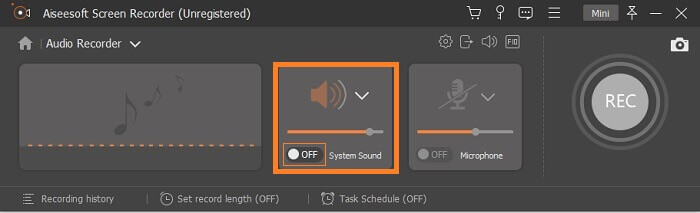
3 단계. 준비가 되면 녹음을 시작하세요. 녹음을 시작하려면 REC 단추.
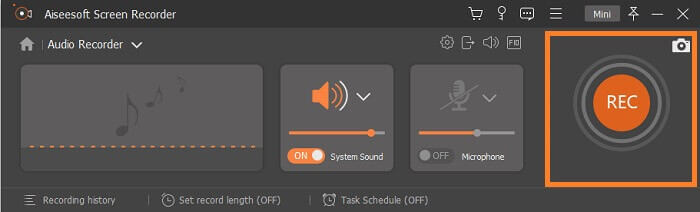
4 단계. 녹음이 완료되면 중지 버튼을 클릭합니다. 빨간색이다 정사각형 플로팅 바의 왼쪽 하단에 있는 버튼.
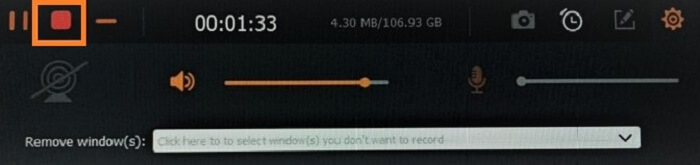
5 단계. 거기에서 원하는 경우 옵션을 제공합니다. 저장 또는 재녹음.
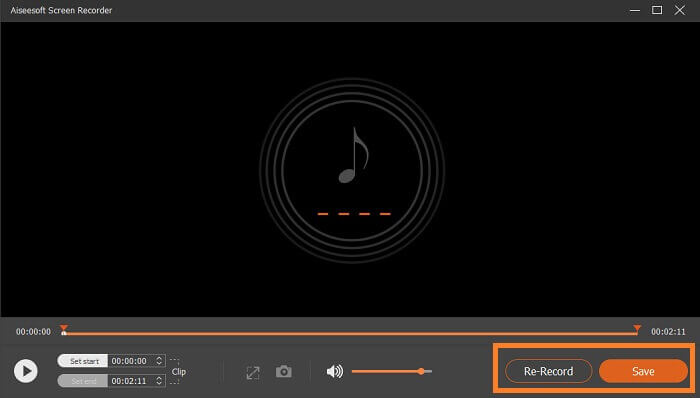
스나짓
마지막으로 우리는 Snagit. 이 도구는 기본적으로 화면 녹음기이며 도구에도 오디오 녹음이 있기 때문에 목록에 추가되었습니다. 별도로 녹음할 수는 없지만 오디오는 계속 녹음할 수 있습니다. 이 도구를 통해 얻을 수 있는 이점은 무엇입니까? 우리는 목록에 너무 많지만 그 중 일부를 강조 표시할 것입니다. 오디오 기능 외에도 웹캠을 녹화하고, 비디오 클립을 다듬고, 녹화한 내용을 애니메이션 GIF로 변환할 수도 있습니다. 이 도구에 대해 알려진 최고의 기능 중 하나는 캡처의 개체를 이동 가능하게 만드는 Smart Move 기능입니다. 여기에서 모든 기능을 언급하는 것만으로는 충분하지 않습니다. 간략한 목록을 보고 싶다면 아래 목록을 확인하세요.
무엇이 그것을 좋게 만드는가?
● 간단한 녹음을 애니메이션이나 대화형으로 변환할 수 있는 주석을 지원합니다.
● Snagit은 iOS 화면을 녹화할 수 있습니다.
● 스크린샷을 단순화된 그래픽으로 변환합니다.
● 스탬프를 사용하여 이미지를 디자인합니다.
2부. 비교 차트
| 비교 포인트 | FVC 무료 오디오 레코더 | FVC 스크린 레코더 | 스나짓 |
| 플랫폼 | 웹 기반 | 데스크톱 앱 | 데스크톱 앱 |
| 가격 | 비어 있는 | 유급의 | 유급의 |
| 비트 레이트 | 유연한 | 유연한 | 흐르지 않는 |
| 마이크 녹음 |  |  |  |
3부. WMA 레코더에 대한 FAQ
WMA 파일이 얼마나 좋은가요?
WMA는 파일 형식입니다. Windows Media 오디오라고도 합니다. 오디오의 비트스트림을 유지하는 ASF를 기반으로 합니다. 이렇게 하면 더 적은 수의 파일을 저장할 수 있지만 좋은 품질의 오디오를 생성할 수 있습니다. MP3보다 훨씬 좋습니다.
WMA 형식을 지원하는 어떤 레코더를 사용할 수 있습니까?
위의 목록에서 확인할 수 있습니다. 그러나 더 필요한 경우 PC용 Audacity, 웹 기반 앱용 Acethinker Free Audio Recorder, iPhone용 iTalk 및 Android용 Rev Voice Recorder를 확인할 수 있습니다.
WMA와 MP3 중 어느 것이 더 낫습니까?
WMA와 Mp3의 차이점은 사운드에 있어 WMA가 MP3보다 낫습니다. 고품질 오디오를 지원하는 대부분의 파일 형식에서 WMA는 MP3보다 적은 데이터를 저장합니다. MP3의 유일한 장점은 WMA에 비해 대부분의 미디어 플레이어에서 재생할 수 있다는 것입니다. WMA에서 MP3로 변환하려면 계속 읽으십시오. WMA를 MP3로 변환하는 방법 수표를 가지고.
결론
이 문서에 나열된 도구는 모두 유용하며 모든 녹음 요구 사항을 충족할 수 있습니다. 모든 도구는 고유하며 고유한 장점과 단점이 있습니다. 몸에 꼭 맞는 것이 있다면, 당신의 필요를 고려하십시오. 지불하고 싶지 않다면 FVC 무료 오디오 녹음기를 사용하십시오. 한편, 오디오 녹음 이상의 것을 얻고 싶다면 오디오 레코더의 프리미엄 도구인 FVC 스크린 레코더를 사용하십시오. 더 창의적이어야 하는 경우 Snagit을 사용하십시오. 좋은 것과 나쁜 것에 관계없이 도구 목록은 도움이 됩니다.



 비디오 컨버터 궁극
비디오 컨버터 궁극 스크린 레코더
스크린 레코더



